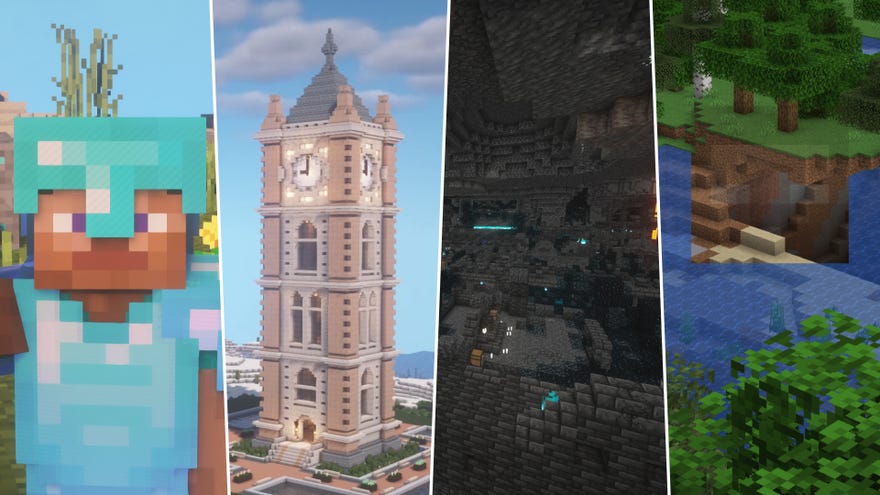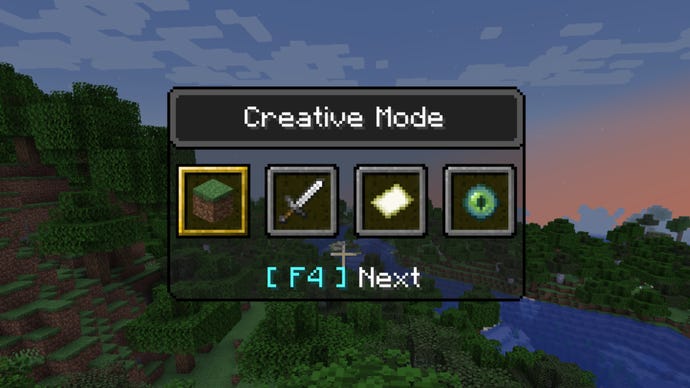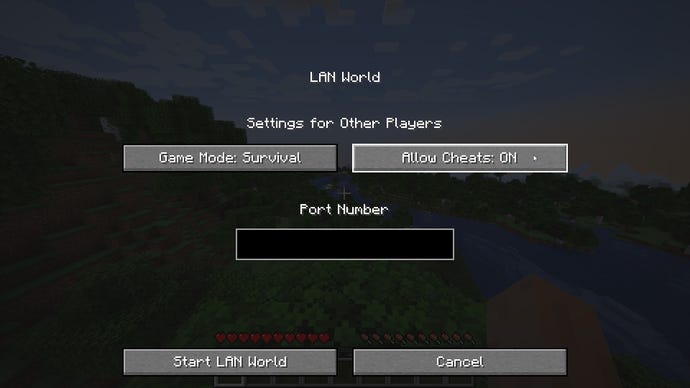Sådan skiftes til kreativ tilstand i Minecraft, hvordan man ændrer spiltilstand i Minecraft
Sådan ændres spiltilstand i Minecraft
Gå derefter tilbage til dit spil, så kan du bruge en af ovenstående metoder (switcher eller kommando) til at ændre din gamemode. Dog vil dine nye snyderi privilegier kun vare til den session. Hvis du afslutter spillet og derefter indlæser det igen, kommer du tilbage til overlevelsestilstand og ikke er i stand til at ændre det igen, medmindre du gentager processen med at åbne spillet som en LAN -server.
Hvordan man skifter til kreativ tilstand i Minecraft
Denne Minecraft-tutorial forklarer, hvordan man skifter til kreativ tilstand med skærmbilleder og trin-for-trin-instruktioner.
Creative er en spiltilstand, der er tilgængelig i alle versioner af Minecraft. Kreativ tilstand giver dig ubegrænsede ressourcer, gratis flyvning og giver dig mulighed for at ødelægge blokke øjeblikkeligt, når du minedrift. Når du skaber en verden i Minecraft, kan du nemt skifte frem og tilbage mellem overlevelse og kreative tilstande ved hjælp af kommandoen /gamemode.
Lad os undersøge, hvordan du skifter spiltilstand til kreativ ved hjælp af kommandoen /gamemode.
Understøttede platforme
Kommandoen /gamemode til at skifte til kreativ tilstand er tilgængelig i følgende versioner af Minecraft:
| Platform | Understøttet (version*) |
|---|---|
| Java Edition (PC/Mac) | Ja (1.3.1) |
| Pocket Edition (PE) | Ja (0.16.0) |
| Xbox 360 | Ingen |
| Xbox One | Ja (1.2) |
| PS3 | Ingen |
| PS4 | Ja (1.14.0) |
| Wii u | Ingen |
| Nintendo Switch | Ja (1.5.0) |
| Windows 10 -udgave | Ja (0.16.0) |
| Uddannelsesudgave | Ja |
* Den version, som den blev tilføjet eller fjernet, hvis relevant.
BEMÆRK: Pocket Edition (PE), Xbox One, PS4, Nintendo Switch og Windows 10 Edition kaldes nu Bedrock Edition. Vi vil fortsætte med at vise dem individuelt til versionhistorik.
Krav
For at køre spilkommandoer i Minecraft, skal du tænde snyderi i din verden.
Kommando til at ændre til kreativ tilstand
Kommando i Minecraft Java Edition (PC/Mac)
I Minecraft Java Edition (PC/Mac) 1.13, 1.14, 1.15, 1.16, 1.17, 1.18, 1..20, syntaks for at ændre spiltilstand til kreativ er:
/Gamemode Creative
I Minecraft Java Edition (PC/Mac) 1.8, 1..10, 1.11 og 1.12, syntaks for at ændre spiltilstand til kreativ er:
/gamemode c
/gamemode 1
Kommando i Minecraft Pocket Edition (PE)
I Minecraft Pocket Edition (PE) er syntaks for at ændre spiltilstand til kreativ:
/gamemode c
/Gamemode Creative
/gamemode 1
Kommando i Minecraft Xbox One -udgave
I Minecraft Xbox One -udgave er syntaks for at ændre spiltilstand til kreativ:
/gamemode c
/Gamemode Creative
/gamemode 1
Kommando i Minecraft PS4 -udgave
/gamemode c
/Gamemode Creative
/gamemode 1
Kommando i Minecraft Nintendo Switch Edition
I Minecraft Nintendo Switch Edition er syntaks for at ændre spiltilstand til kreativ:
/gamemode c
/gamemode 1
Kommando i Minecraft Windows 10 -udgave
I Minecraft Windows 10 -udgave er syntaks for at ændre spiltilstand til kreativ:
/gamemode c
/Gamemode Creative
/gamemode 1
Kommando i Minecraft Education Edition
I Minecraft Education Edition er syntaks for at ændre spiltilstand til kreativ:
/gamemode c
/Gamemode Creative
/gamemode 1
Sådan indtastes kommandoen
1. Åbn chatvinduet
Den nemmeste måde at køre en kommando i Minecraft er inden i chatvinduet. Spillekontrollen for at åbne chatvinduet afhænger af versionen af Minecraft:
- For Java Edition (PC/Mac) skal du trykke på T -tasten for at åbne chatvinduet.
- For lommeudgave (PE) skal du trykke på chatknappen øverst på skærmen.
- For Xbox One skal du trykke på D-PAD (til højre) på controlleren.
- For PS4 skal du trykke på D-PAD (til højre) på controlleren.
- For Nintendo Switch skal du trykke på højre pileknap på controlleren.
- For Windows 10 -udgave skal du trykke på T -tasten for at åbne chatvinduet.
- For uddannelsesudgave skal du trykke på T -tasten for at åbne chatvinduet.
2. Skriv kommandoen
I dette eksempel vil vi ændre gamemoden til kreativ ved hjælp af følgende kommando:
Skriv kommandoen i chatvinduet. Når du skriver, vil du se kommandoen vises i det nederste venstre hjørne af spilvinduet. Tryk på Enter -tasten for at køre kommandoen.
Når snyderen er indtastet, opdateres spiltilstanden til kreativ:
Du vil se meddelelsen “Set egen spiltilstand til kreativ tilstand” vises i nederste venstre hjørne af spilvinduet. Din sundhedsmåler og sultmåler vises også ikke længere over hotbar.
Nu er du i kreativ spiltilstand i Minecraft! Du vil have ubegrænsede ressourcer, og mobs vil ikke angribe dig.
Andre spiltilstandskommandoer
Du kan bruge andre gamemode -kommandoer i Minecraft, såsom:
Sådan ændres spiltilstand i Minecraft
Jessica Kormos er forfatter og redaktør med 15 års erfaring med at skrive artikler, kopi og UX -indhold til TECCA.com, Rosenfeld Media og mange andre.
I denne artikel
Spring til et afsnit
Hvad man skal vide
- Gå til Indstillinger >Spil >Personlig spiltilstand.
- Aktivér snyder, åbn derefter chatvinduet og indtast /spilletilstand kommando.
- Eventyr, hardcore og tilskuertilstande er ikke tilgængelige i alle versioner af Minecraft.
Denne artikel forklarer, hvordan man ændrer spiltilstand i Minecraft ved hjælp af kommandoen /gamemode eller i spilindstillingerne. Instruktioner gælder for Minecraft for alle platforme, herunder Windows, PS4 og Xbox One.
Sådan ændres spiltilstand i Minecraft
Du kan ændre spiltilstand i indstillingerne, mens du spiller Minecraft.
- Pause spillet for at åbne hovedmenuen, og vælg Indstillinger.
Vælg Spil på venstre side.
Vælg Personlig spiltilstand rullemenu og vælg din spiltilstand.
Standardspiltilstand og vælg en tilstand.
Rul ned yderligere i indstillingerne for at justere vanskeligheden. Sværhedsgrad påvirker, hvor hurtigt din sultbar er udtømt, og aggressiviteten af pøbel.
Gå ud af hovedmenuen for at vende tilbage til spillet. Du kan se en meddelelse, der bekræfter, at spiltilstanden er blevet ændret.
Sådan bruges Gamemode -kommandoen
En hurtigere måde at skifte spiltilstande i Minecraft er at bruge kommandoen gamemode snyderi. Du skal først give snyderi mulighed for at bruge denne metode.
- Åbn hovedmenuen og vælg Indstillinger.
Vælg Spil på venstre side.
På højre side af skærmen skal du rulle ned til Snyder sektion og vælg Aktivér snyder.
- Pc: Tryk på T
- Xbox: Tryk på lige på D-pad
- Playstation: Tryk på lige på D-pad
- Nintendo: Tryk på lige på D-pad
- Mobil: Tryk på Tal Bubble -ikonet.
Type /spilletilstand. Når du skriver, vil du se dine muligheder vises i chatvinduet.
Indtast brevet til din spiltilstand, og tryk på Gå ind. For eksempel at skifte til kreativ tilstand, ville du komme ind /gamemode c.
Du kan se en meddelelse, der bekræfter, at spiltilstanden er blevet ændret.
Minecraft -spiltilstande forklarede
Selvom du valgte en spiltilstand, da du først byggede din Minecraft -verden, kan du til enhver tid skifte til en anden tilstand. .
Der er fem spiltilstande i Minecraft:
- Overlevelse: Standardspiltilstand, hvor du starter fra bunden af uden ressourcer. Du har begrænset helbred, og for at overleve skal du holde din sultbjælke fyldt.
- Kreativ: Spil med ubegrænset helbred og adgang til alle ressourcer. Du kan ødelægge enhver blok med en strejke, og du kan flyve (ved at dobbelthumping).
- Eventyr: Blokke kan ikke placeres eller ødelægges. Du har stadig en sundhedsbjælke og en sultestang.
- Tilskuer: Observer din verden uden aktivt at deltage i spillet. Du kan flyve gennem objekter i denne tilstand, men du kan ikke interagere med noget.
- Hardcore: Denne tilstand låser spillet på den største vanskelighed. Spillere har kun et liv og tager mere skade fra fjender.
Tilskuer og hardcore -tilstande er kun tilgængelige i Java -udgaven til pc.
Hvorfor ville du ændre spiltilstand i Minecraft?
Kreativ tilstand giver dig fuld kontrol over spillet, så du kan gå hvor som helst og lave noget. Det kan være nyttigt, hvis du vil teste ting ud og blive fortrolig med din verden uden at skulle bekymre dig om, at din sultbar løber ud.
Overlevelsestilstand betragtes som standardtilstand for begyndere. Hardcore -tilstand er til spillere, der ønsker en ekstra udfordring. Eventyr og tilskuertilstande giver dig mulighed for at udforske uden at påvirke miljøet.
Hvis du sidder fast under jorden, skal du skifte til tilskuertilstand og flyve til overfladen.
Sådan ændres gamemode i Minecraft
Vil du ændre din gamemode i Minecraft? Der er fire forskellige gamemodes at vælge imellem i Minecraft: Survival, Creative, Adventure og Spectator. Hver tilbyder en meget anden oplevelse for resten og hjælper med at skræddersy hvert Minecraft -spil til dine behov og ønsker.
Hvis du løber ind i problemer, der prøver at ændre din gamemode i Minecraft, skal du ikke frygte. Nedenfor forklarer vi, hvordan man ændrer gamemode enten ved hjælp af Gamemode Switcher -værktøjet eller bruger kommandoer, og vi viser også dig, hvordan du (midlertidigt) aktiverer snyderi i dit overlevelsesspil, så du også kan ændre din gamemode der også der.
Fortsæt med at trykke på F4, mens du holder F3 for at cykle mellem de fire tilgængelige gamemoder. Når den ønskede gamemode er valgt, skal du frigive F3 for at ændre din gamemode!
Du kan også hurtigt bruge genvejen F3+F4 til øjeblikkeligt at skifte din gamemode tilbage til den sidste gamemode, du tidligere var på.
Minecraft Gamemode Command
Den anden måde at ændre din gamemode i Minecraft bruger kommandoen gamemode. For at gøre dette skal du åbne chatboksen og type:
Udskift [Mode] med en af de fire muligheder: kreativ, overlevelse, eventyr eller tilskuer. Hit derefter Enter for at ændre din gamemode.
Du kan bruge denne samme kommando til at ændre en anden spillers gamemode, hvis du spiller på en multiplayer minecraft -server som administrator. For mere information om dette og andre kommandoer, se vores Minecraft -kommandoer og Cheats Guide.
Hvis du vil ændre din gamemode i en overlevelsesverden, bliver tingene lidt vanskeligere. Som standard er snyder ikke aktiveret i overlevelsesspil, så hvis du forsøger at bruge switcheren, bliver du mødt med følgende meddelelse:
[Debug]: Kan ikke åbne spiltilstandsafbryder; ingen tilladelse
Og hvis du forsøger at bruge kommandoen “/gamemode”, genkendes kommandoen ikke.
For at ændre din gamemode i en overlevelsesverden med snyderi deaktiveret skal du åbne menuen med ESC og derefter klikke på “Åben for LAN”. Dette betyder, at alle på dit LAN -netværk kan deltage i dit spil, men det giver dig også mulighed for at bruge snyderi ved at vælge knappen “Tillad Cheats”, før du klikker på “Start Lan World”.
Gå derefter tilbage til dit spil, så kan du bruge en af ovenstående metoder (switcher eller kommando) til at ændre din gamemode. Dog vil dine nye snyderi privilegier kun vare til den session. Hvis du afslutter spillet og derefter indlæser det igen, kommer du tilbage til overlevelsestilstand og ikke er i stand til at ændre det igen, medmindre du gentager processen med at åbne spillet som en LAN -server.
Hvad er de forskellige Minecraft -gamemodes?
Der er fire gamemoder at vælge imellem i Minecraft, og her forklarer vi hver enkelt, så du ved, hvilken gamemode du skal vælge afhængigt af dine behov.
Overlevelsestilstand
Standard Minecraft -oplevelsen er overlevelsestilstand. Mens du er i overlevelsestilstand, skal du opretholde dit helbred og sult, og du skal finde eller lave alt hvad du har brug for ved hjælp af begrænsede ressourcer. Du er også sårbar over for skader fra fjender og miljøet.
Kreativ tilstand
Mens du er i kreativ tilstand, er du uundgåelig og kan ikke blive angrebet eller beskadiget. Du kan også flyve og bruge kommandoer og kan få adgang til hvert emne og blokere i spillet. Kreativ tilstand er derfor perfekt til opbygning, planlægning og udforskning.
Eventyrtilstand
. Denne tilstand er beregnet til spilleroprettede kort, hvilket sikrer, at spillerne følger den sti, der er sat ned af kortfremstilleren, i stedet for bare.
Tilskuertilstand
Tilskuertilstand, som du måske har gættet, er ideel til at se andre spillere. Mens du er i tilskuertilstand, er du usynlig for andre og kan flyve rundt som du kan i kreativ tilstand – men du kan ikke interagere med verden på nogen måde. Ingen placering eller brud på blokke, ingen skadelig eller interaktion med Minecraft -mobs, spillere eller genstande. Du er der for at observere, intet mere.
Det er alt, hvad vi ved om gamemodes, og hvordan man ændrer sig mellem dem i Minecraft. Hvis du forbereder dig på at starte et nyt spil, skal! . Creative Mode -spillere er måske også interesseret i vores guider om Minecraft Build Ideas og Minecraft House Ideas.
Rockpapir haglgevær er hjemstedet for pc -spil
Log ind og vær med på vores rejse for at opdage mærkelige og overbevisende pc -spil.
Log ind med Google Log ind med Facebook -log ind med Twitter -log ind med Reddit
Emner i denne artikel
Følg emner, så sender vi dig en e -mail, når vi udgiver noget nyt om dem. Administrer dine meddelelsesindstillinger.
- Blockbuster følger
- Microsoft følger
- Minecraft følger
- Mojang følger
Tillykke med din første følg!
Vi sender dig en e -mail, når vi (eller et af vores søsterwebsteder) offentliggør en artikel om dette emne.
Abonner på Rock Paper Shotgun Daily -nyhedsbrevet
Få hver dags største pc -spilhistorier leveret direkte til din indbakke.
Ollie er sheriff i Guidestown på RPS, og siden han kom til teamet i 2018, har han skrevet over 1.000 guider til webstedet. Han elsker at spille farligt konkurrencedygtige spil og fabrikssims, skade sig selv at spille badminton og begrave sit ansigt i den varme pels fra sine to katte.

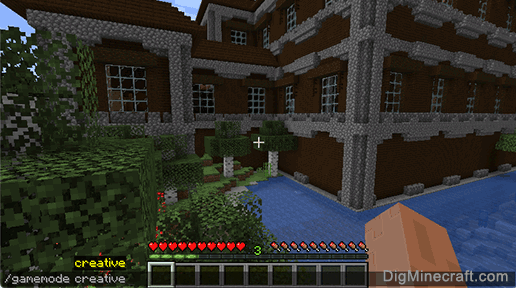
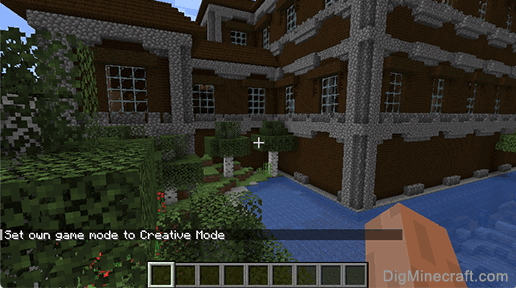
:max_bytes(150000):strip_icc()/001-9dda94d0a20b4a9d99a8cd883d9502d7.jpg)
:max_bytes(150000):strip_icc()/002-9899516516bb47beb38f84c0bdfe24df.jpg)
:max_bytes(150000):strip_icc()/007-c305ec6a98314befb055a4637e921028.jpg)
:max_bytes(150000):strip_icc()/008-6a6394cd160d49bdb60bd8b4f895b0be.jpg)
:max_bytes(150000):strip_icc()/006-99cb8333f59649ab9771a6aeb14144ab.jpg)
:max_bytes(150000):strip_icc()/003-4b5a326b95984714aa22c380e2daf850.jpg)
:max_bytes(150000):strip_icc()/004-47d77d09fc124311bffc4e152a0c2574.jpg)
:max_bytes(150000):strip_icc()/005-3fdff0ad4caf45fb86808cd8c0eff5b4.jpg)